近期有网友问windows7之家小编,宏基如何设置u盘启动。其实宏基设置u盘启动是第一步操作,只要完成了宏基设置u盘启动,后面的操作都是非常简单的。那么宏基如何设置u盘启动呢?小编已经做好了相关准备,下面就为大家演示一下宏基如何设置u盘启动的。
方法/步骤
在笔记本windows7简体中文版没有开机之前把你已做好启动的U盘插到电脑上再开机。

宏基如何设置u盘启动图1
开机后有ACER的LOGO后在下面就可以看到【F2】快速的按下。进如BIOS
注:如要怕按得慢进入不了BIOS则可以在开机的时候就按F2。最好是按一下放一下,频率越快进入的机会越大。
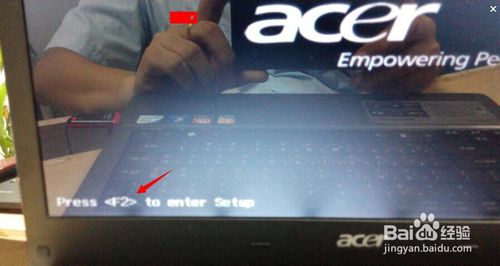
宏基如何设置u盘启动图2
进入BIOS后,用键盘上的【→】移动到【Boot】处,再用上下箭头移动到你的U盘上。再按F5/F6把你的U盘移动到第一行就可以了。
注:F5或F6是移动启动设备上下的快捷键。
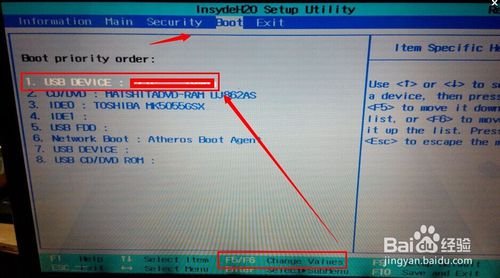
宏基如何设置u盘启动图3
设备好U盘为启动项后,再用键盘上的【→】移动到【Exitt】处,使用下键移动到【ExitSaving Changes】再按回车。再【OK】这样就设置好U盘启动了。再启动的时候就是U盘内的启动内容。
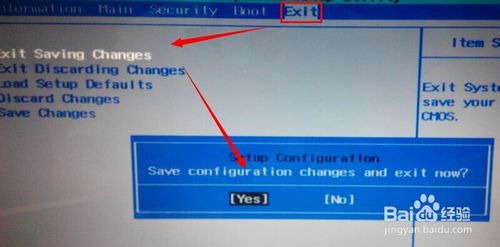
宏基如何设置u盘启动图4
如下图所示就是U盘启动的界面,可以通过GHOST或是PE安装你所需要的操作系统。
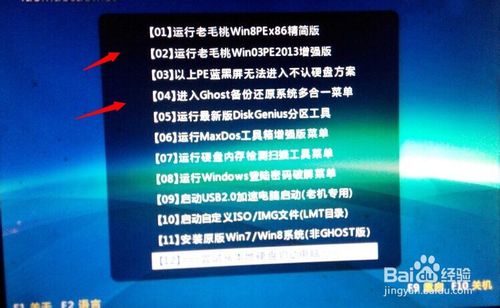
宏基如何设置u盘启动图5
以上就是相关宏基如何设置u盘启动的全部文章内容了,不同的品牌电脑,一键U盘启动的快捷热键都可能不相同,只要大家了解了宏基设置u盘启动之后,相信后面的操作就会顺畅到底了。更多相关进入bios设置大全,请关注小编的资讯,小编会提供更优质的资讯给大家!